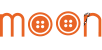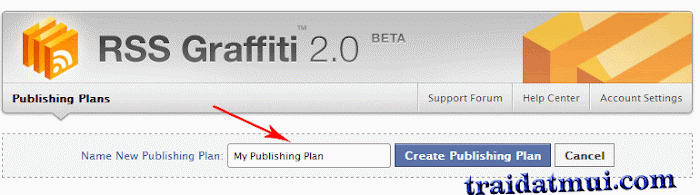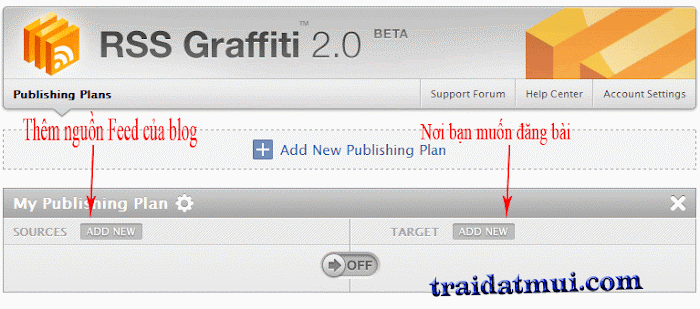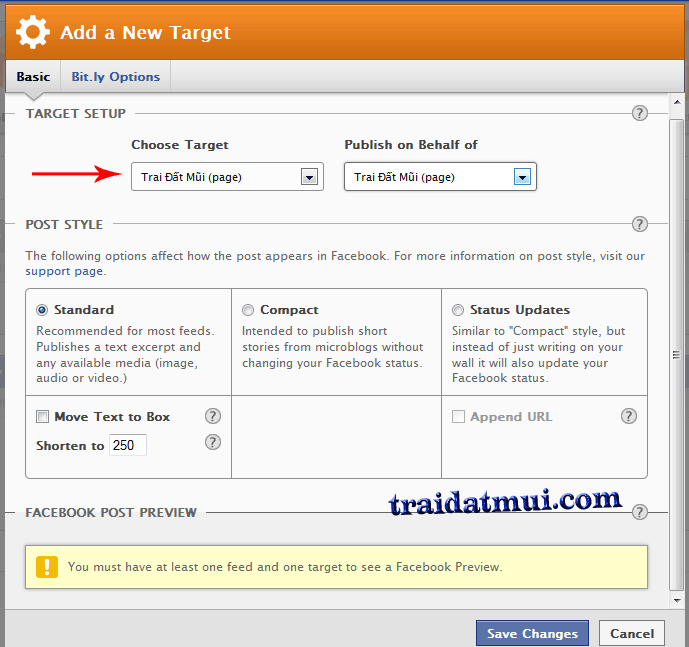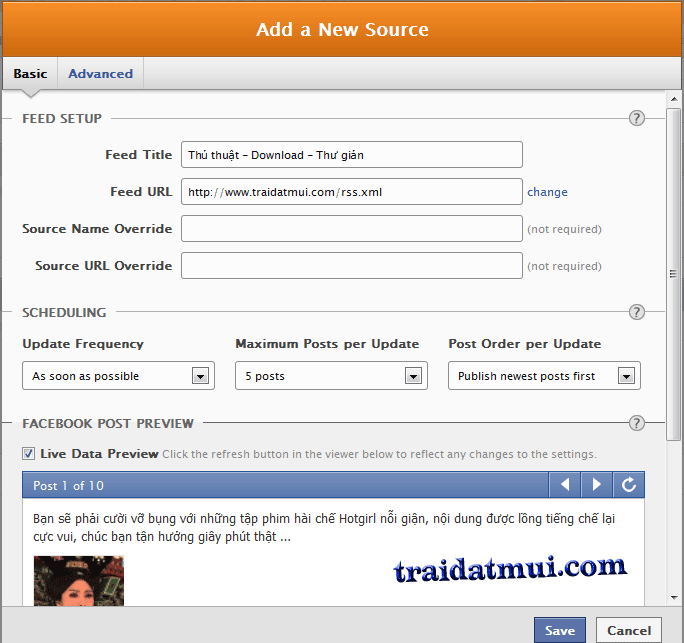Bạn vào một Album ảnh trên facebook của bạn bè và thấy có rất nhiều bức hình muốn tải về? Dưới đây sẽ chỉ cho bạn cách tải toàn bộ album ảnh trên facebook về máy tính một cách nhanh chóng.
Facebook ngoài ngôi vị là mạng xã hội lớn nhất thế giới thì còn là một nơi lưu trữ nhiều hình ảnh nhất với lượng hình ảnh khổng lồ mà người dùng đăng tải. Có lẽ ai trong chúng ta lúc bắt đầu tham gia Facebook đều đã biết cách thức tải hình ảnh lên để chia sẽ với mọi người, tuy nhiên nếu bạn muốn lưu một hình ảnh nào đó về – đặc biệt là tải về hàng loạt hình ảnh trong một album ảnh yêu thích trên Facebook thì phải làm sao? Không cần phải lưu từng hình một, bạn có thể dể dàng tải (download) toàn bộ album ảnh trên facebook về máy tính một cách nhanh chóng và đơn giản.
Trước đây, có một ứng dụng trên Facebook mang tên FacePad cho phép người dùng download toàn bộ album ảnh về máy tính. Tuy nhiên, Facebook đã can thiệp và khai tử ứng dụng này do vi phạm chính sách quyền riêng tư của người dùng. Từ đó, người dùng Facebook trở nên khó khăn hơn mỗi lúc cần tải về hàng loạt các hình ảnh từ một album yêu thích nào đó.
Tuy nhiên, có một giải pháp thay thế cực kỳ hiệu quả, đó là Pick and Zip. Một ứng dụng trên Facebook cho phép bạn tải toàn bộ hình từ album một cách nhanh chóng chỉ với vài click chuột.
Pick and Zip giúp bạn tải về hàng loạt ảnh trên album ảnh của bạn, album ảnh bạn bè và album của các trang fan-page mà bạn đã like. Thậm chí Pick and Zip cũng có thể giúp bạn tải về các bức ảnh do người khác tag bạn vào.
Để thực hiện tải ảnh từ Album Facebook các bạn làm theo các bước sau nhé :
Bước 1: Truy cập trang http://www.picknzip.com/
Bước 2: Chọn đăng nhập bằng Facebook (Sign in with Facebook.)

Bước 3: Sau khi đăng nhập bằng tài khoản Facebook thành công trên Pick and Zip, website này sẽ quét toàn bộ album và hình ảnh của bạn, bạn bè, fan page và các ảnh có mặt bạn (bạn được tag) và hiển thị hình thu nhỏ để bạn lựa chọn và tải về hàng loạt.

bạn có thể lựa chọn tải về nhiều hình ảnh một lúc trong các album trên Facebook
Bây giờ, bạn chỉ việc click chuột để chọn các bức hình muốn tải về hoặc chọn “select all” để chọn tải về toàn bộ hình trong album trên facebook mà bạn muốn. Sau đó click vào “download” để bắt đầu tải về máy tính. Bạn có thể chọn cùng lúc nhiều hình ảnh ở nhiều album khác nhau để tải về. Hiện tại, Pick and Zip cho phép bạn tải về cùng lúc tới 200 hình ảnh trên Facebook.

Bạn cũng có thể lựa chọn 2 kiểu định dạng tải về, hoặc là tải về ở dạng file nén (zip) hoặc tải về ở dạng file pdf (một tệp pdf bao gồm tất cả hình của bạn trong đó).

Pick and Zip sẽ giúp bạn tải về toàn bộ album ảnh trên Facebook một cách dễ dàng và lưu thành một file. Sau khi tải hoàn tất, bạn có thể lưu trữ vào máy tính và giải nén ra nếu cần thiết.

Chúc các bạn có thể tải về toàn bộ album ảnh trên Facebook một cách dễ dàng và thành công.
Cách tải toàn bộ album ảnh trên Facebook về máy tính
Bạn vào một Album ảnh trên facebook của bạn bè và thấy có rất nhiều bức hình muốn tải về? Dưới đây sẽ chỉ cho bạn cách tải toàn bộ album ảnh trên facebook về máy tính một cách nhanh chóng.
Facebook ngoài ngôi vị là mạng xã hội lớn nhất thế giới thì còn là một nơi lưu trữ nhiều hình ảnh nhất với lượng hình ảnh khổng lồ mà người dùng đăng tải. Có lẽ ai trong chúng ta lúc bắt đầu tham gia Facebook đều đã biết cách thức tải hình ảnh lên để chia sẽ với mọi người, tuy nhiên nếu bạn muốn lưu một hình ảnh nào đó về – đặc biệt là tải về hàng loạt hình ảnh trong một album ảnh yêu thích trên Facebook thì phải làm sao? Không cần phải lưu từng hình một, bạn có thể dể dàng tải (download) toàn bộ album ảnh trên facebook về máy tính một cách nhanh chóng và đơn giản.
Trước đây, có một ứng dụng trên Facebook mang tên FacePad cho phép người dùng download toàn bộ album ảnh về máy tính. Tuy nhiên, Facebook đã can thiệp và khai tử ứng dụng này do vi phạm chính sách quyền riêng tư của người dùng. Từ đó, người dùng Facebook trở nên khó khăn hơn mỗi lúc cần tải về hàng loạt các hình ảnh từ một album yêu thích nào đó.
Tuy nhiên, có một giải pháp thay thế cực kỳ hiệu quả, đó là Pick and Zip. Một ứng dụng trên Facebook cho phép bạn tải toàn bộ hình từ album một cách nhanh chóng chỉ với vài click chuột.
Pick and Zip giúp bạn tải về hàng loạt ảnh trên album ảnh của bạn, album ảnh bạn bè và album của các trang fan-page mà bạn đã like. Thậm chí Pick and Zip cũng có thể giúp bạn tải về các bức ảnh do người khác tag bạn vào.
Để thực hiện tải ảnh từ Album Facebook các bạn làm theo các bước sau nhé :
Bước 1: Truy cập trang http://www.picknzip.com/
Bước 2: Chọn đăng nhập bằng Facebook (Sign in with Facebook.)

Bước 3: Sau khi đăng nhập bằng tài khoản Facebook thành công trên Pick and Zip, website này sẽ quét toàn bộ album và hình ảnh của bạn, bạn bè, fan page và các ảnh có mặt bạn (bạn được tag) và hiển thị hình thu nhỏ để bạn lựa chọn và tải về hàng loạt.

bạn có thể lựa chọn tải về nhiều hình ảnh một lúc trong các album trên Facebook
Bây giờ, bạn chỉ việc click chuột để chọn các bức hình muốn tải về hoặc chọn “select all” để chọn tải về toàn bộ hình trong album trên facebook mà bạn muốn. Sau đó click vào “download” để bắt đầu tải về máy tính. Bạn có thể chọn cùng lúc nhiều hình ảnh ở nhiều album khác nhau để tải về. Hiện tại, Pick and Zip cho phép bạn tải về cùng lúc tới 200 hình ảnh trên Facebook.

Bạn cũng có thể lựa chọn 2 kiểu định dạng tải về, hoặc là tải về ở dạng file nén (zip) hoặc tải về ở dạng file pdf (một tệp pdf bao gồm tất cả hình của bạn trong đó).

Pick and Zip sẽ giúp bạn tải về toàn bộ album ảnh trên Facebook một cách dễ dàng và lưu thành một file. Sau khi tải hoàn tất, bạn có thể lưu trữ vào máy tính và giải nén ra nếu cần thiết.

Chúc các bạn có thể tải về toàn bộ album ảnh trên Facebook một cách dễ dàng và thành công.